MFC-L3750CDW
SSS ve Sorun Giderme |
Web Tabanlı Yönetim'i Kullanarak Tarih ve Saati Ayarlama
Web Tabanlı Yönetim’i veya kumanda panelini kullanarak, makine saatinin kimlik doğrulamayı sağlayan sunucu tarafından kullanılmakta olan saatle eşleşmesi için tarih, saat ve saat dilimi ayarlarının düzgün ayarlandığından emin olun.
Zaten bir Web Tabanlı Yönetim penceresi açıksa adım 1’i yoksayın.
- Web tarayıcınızı başlatın.
Tarayıcınızın adres çubuğuna “https://makinenin IP adresi” yazın (“makinenin IP adresi”, makinenin veya yazdırma sunucusunun IP adresidir). Örneğin: https://192.168.1.2
Makine şifre isterse bunu yazın ve
 öğesine tıklayın.
öğesine tıklayın. - Administrator (Yönetici) sekmesini tıklatın.
- Sol taraftaki gezinme çubuğunda Date&Time (Tarih ve Saat) menüsünü tıklatın.
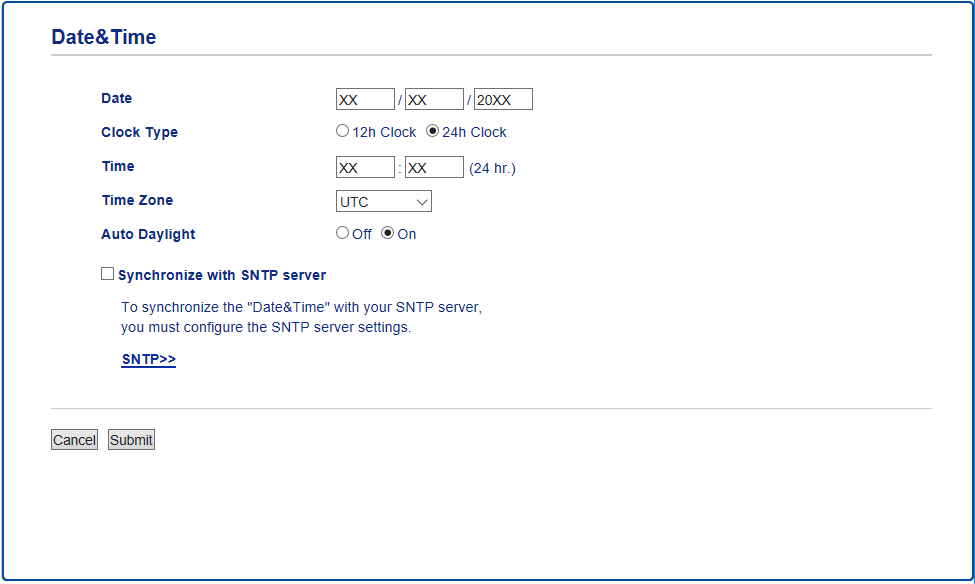
- Date (Tarih) alanlarında, tarihi girin.
- Clock Type (Saat Tipi) alanından saat türünü seçin.
- Time (Saat) alanlarında saati girin.
- Time Zone (Saat Dilimi) açılır listesinden konumunuz ve UTC arasındaki saat farkını seçin, örneğin, ABD ve Kanada’da Doğu saati için zaman dilimi UTC-05:00’dır.
- Auto Daylight (Otomatik Yaz Saati) alanında, makineyi Yaz Saatini otomatik değiştirmesi için ayarlamak için On (Açık) öğesini tıklatın. Kendisini, saati ilkbaharda bir saat ileri ve sonbaharda bir saat geri alacak şekilde sıfırlar (sadece bazı ülkeler için geçerlidir).
- Submit (Gönder) öğesine tıklayın.
İçerik Geri Bildirimi
Desteğimizi iyileştirmek için bize yardımcı olmak üzere lütfen aşağıya geri bildiriminizi girin.
